win11怎么禁用sysmain服务?win11禁用sysmain服务方法
很多的win11系统的用户们表示sysmain服务占用太高了,这就导致电脑很卡,那sysmain服务可以禁用吗?win11怎么禁用sysmain服务?接下来就让本站小编为用户们带来win11禁用sysmain服务方法吧。
win11禁用sysmain服务方法
方法一:
1、通过组合键【 Win + R 】快速打开运行,然后输入【services.msc】命令,按【确定或回车】,可以快速打开服务。
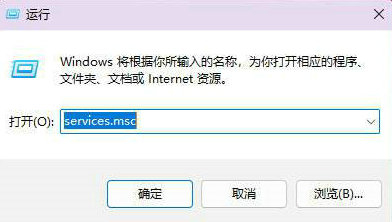
2、服务窗口,找到并选择【SysMain】然后双击打开。
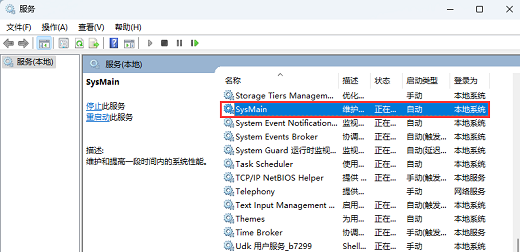
3、SysMain 的属性(本地计算机)窗口,启动类型选择为【禁用】,然后点击【停止】服务状态,最后点击【确定】。
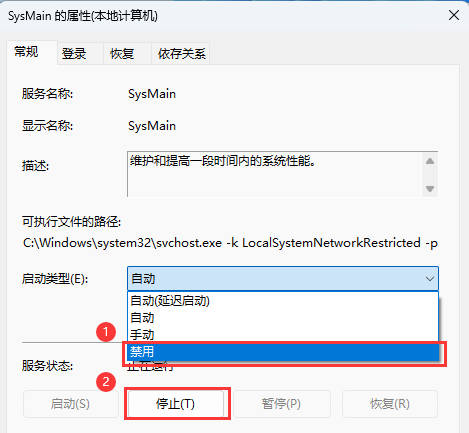
方法二:
1、打开任务管理器:您可以通过按下 Ctrl + Shift + Esc 键来快速打开任务管理器。您也可以右键点击任务栏,然后选择 “任务管理器”。
2、切换到 “服务” 选项卡:在任务管理器中,点击顶部的 “服务” 选项卡,以显示当前正在运行的服务列表。
3、找到 SysMain 服务:在服务列表中,滚动或搜索找到名为 “SysMain” 的服务。
4、禁用 SysMain 服务:右键点击 SysMain 服务,并选择 “停止” 选项,停止该服务的运行。然后,再次右键点击 SysMain 服务,并选择 “属性”。
5、禁用 SysMain 服务的启动类型:在 SysMain 服务的属性对话框中,将 “启动类型” 设置为 “禁用”。然后点击 “确定” 保存更改。
6、重新启动计算机:为确保禁用生效,最好重新启动计算机。
请注意,禁用 SysMain 服务可能会影响系统的性能或其他功能。如果您发现禁用该服务后出现了问题,您可以返回 SysMain 服务的属性对话框,将 “启动类型” 设置为 “自动” 或 “手动”,并重新启用该服务。
最新推荐
-
谷歌浏览器下载文件存储位置怎么修改

谷歌浏览器下载文件存储位置怎么修改?谷歌浏览器是一款开源的强大的浏览器,支持用户进行自定义的设置,那如果用 […]
-
火狐浏览器打不开该网页因为无法连接到服务器怎么解决

火狐浏览器打不开该网页因为无法连接到服务器怎么解决?火狐浏览器拥有强大丰富的功能,很受用户欢迎,但是有的用 […]
-
mac如何设置屏幕常亮不黑屏 mac不黑屏设置方法

mac如何设置屏幕常亮不黑屏?苹果电脑系统中很多功能也跟win系统类似,比如常用的亮度功能等,都可以通过调 […]
-
win11系统怎么和手机连接 win11连接手机功能

win11系统怎么和手机连接?在最新的win11系统中,微软提供了连接手机功能,通过win11系统与手机进 […]
-
win113d加速如何开启 win11怎么开启高性能模式

win113d加速如何开启?在电脑系统中,用户通过开启3d加速功能,可以让游戏显得更流畅,更好的展现图像效 […]
-
win10没有有效ip配置该怎么解决 Win10以太网没有有效的IP配置
win10没有有效ip配置该怎么解决?本地连接没有有效的IP配置的问题,其实是因为你的电脑无法正常获取到网 […]
热门文章
谷歌浏览器下载文件存储位置怎么修改
2火狐浏览器打不开该网页因为无法连接到服务器怎么解决
3mac如何设置屏幕常亮不黑屏 mac不黑屏设置方法
4win11系统怎么和手机连接 win11连接手机功能
5win113d加速如何开启 win11怎么开启高性能模式
6win10没有有效ip配置该怎么解决 Win10以太网没有有效的IP配置
7oppo手机允许安装未知应用在哪里设置 oppo允许安装未知来源
8win10电脑显示无法识别的usb设备怎么办 win10一直提示无法识别的usb设备
9steam加好友错误代码118解决方法
10怎么取消win10开机自检功能 win10关闭自检硬盘
随机推荐
专题工具排名 更多+





 闽公网安备 35052402000378号
闽公网安备 35052402000378号